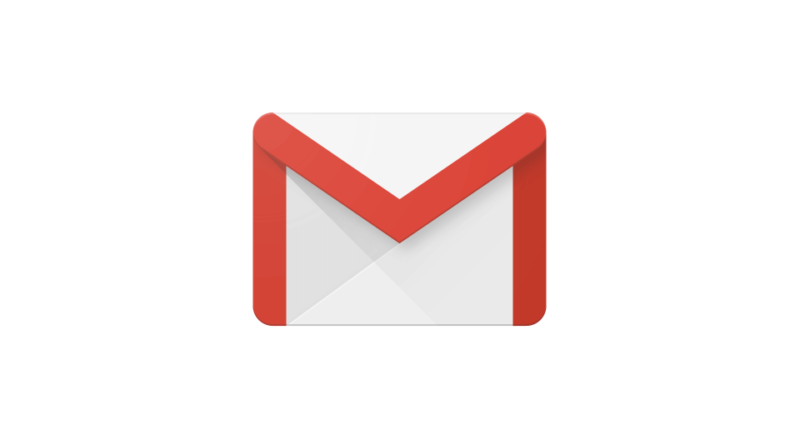Como configurar uma conta de e-mail no Outlook?
Configurar uma conta de e-mail no Outlook é um processo simples e rápido. Siga os passos abaixo para configurar sua conta de e-mail no Outlook:
1. Abra o Outlook em seu computador. Se você ainda não possui o aplicativo instalado, você pode baixá-lo no site da Microsoft.
2. No canto superior esquerdo da tela, clique na opção “Arquivo” e, em seguida, selecione “Adicionar Conta”.
3. Na janela que abrir, selecione a opção “Configuração manual ou tipos de servidor adicionais” e clique em “Avançar”.
4. Selecione a opção “POP ou IMAP” e clique em “Avançar”.
5. Preencha as informações solicitadas na tela seguinte:
– Nome: Insira seu nome completo.
– Endereço de e-mail: Digite o endereço de e-mail completo que você deseja configurar.
– Tipo de conta: Selecione “POP3” ou “IMAP”, dependendo do tipo de conta de e-mail que você possui. Recomenda-se usar o protocolo IMAP, pois ele permite sincronizar suas mensagens em vários dispositivos.
– Servidor de entrada de e-mail: Digite o endereço do servidor de entrada de e-mail fornecido pelo seu provedor de e-mail.
– Servidor de saída de e-mail: Digite o endereço do servidor de saída de e-mail fornecido pelo seu provedor de e-mail.
6. Em seguida, insira as informações de login:
– Nome de usuário: Digite seu nome de usuário fornecido pelo provedor de e-mail.
– Senha: Digite a senha da sua conta de e-mail.
7. Marque a opção “Lembrar senha” se desejar que o Outlook lembre sua senha para futuros acessos.
8. Clique em “Mais Configurações” e verifique se as configurações do servidor de entrada e saída estão corretas. Geralmente, o servidor de entrada usa a porta 993 para IMAP e a porta 995 para POP3, enquanto o servidor de saída usa a porta 587 ou 465.
9. Na guia “Avançado”, verifique se as portas estão configuradas corretamente e selecione a opção “Este servidor requer uma conexão criptografada (SSL/TLS)”.
10. Clique em “OK” para salvar as configurações e, em seguida, clique em “Avançar”.
11. O Outlook irá testar as configurações da conta e, se tudo estiver correto, você verá uma mensagem informando que a conta foi configurada com sucesso. Clique em “Concluir” para finalizar o processo.
Agora sua conta de e-mail está configurada no Outlook e você pode começar a receber e enviar e-mails pelo aplicativo. Certifique-se de que as configurações estão corretas e atualizadas para evitar problemas de conexão.